

By Nathan E. Malpass, Last updated: March 28, 2024
Gli smartphone sono diventati la custodia principale dei ricordi più cari catturati attraverso l'obiettivo delle nostre fotocamere. Tuttavia, cosa succede se ti trovi in una situazione in cui le tue foto sembrano essere svanite, soprattutto da un posto inaspettato come l'app Calcolatrice sul tuo iPhone?
Non temere, mentre ci imbarchiamo in un viaggio per svelare i segreti di recupero di foto, guidandoti attraverso la complessità del recupero di quelle istantanee apparentemente perdute. Unisciti a noi mentre esploriamo i metodi e gli strumenti su come recuperare foto dall'app Calcolatrice (iPhone), assicurando che i tuoi preziosi ricordi non solo siano preservati ma facilmente accessibili ancora una volta.
Parte 1. Posso comunque recuperare le foto perse dell'app Calcolatrice su iPhone?Parte 2. 5 Modi Comuni su Come Recuperare Foto dall'App Calcolatrice (iPhone)Parte 3. Come recuperare foto dall'app Calcolatrice (iPhone) - Il più efficaceParte 4. Come evitare di perdere foto e screenshot dalle app per iPhone
Mentre la perdita di foto dal file App Calcolatrice sul tuo iPhone potrebbe essere angosciante, esiste la possibilità di recupero. Fortunatamente, gli iPhone hanno spesso meccanismi integrati e sono disponibili strumenti di terze parti che possono aiutare a recuperare le foto perse o cancellate.
È importante agire tempestivamente, poiché le probabilità di successo del ripristino potrebbero diminuire nel tempo a causa di potenziali sovrascritture o modifiche allo spazio di archiviazione. Sia attraverso backup, servizi iCloud o strumenti di recupero specializzati, esplorare queste strade può offrire una soluzione per ripristinare le foto perse dell'app Calcolatrice sul tuo iPhone.
Se hai eliminato accidentalmente foto dall'app Calcolatrice sul tuo iPhone, il primo metodo da esplorare è l'album "Eliminati di recente". Questa funzione funge da rete di sicurezza, dandoti la possibilità di recuperare le foto cancellate per errore prima che vengano cancellate definitivamente.
Avvia l'app Foto sul tuo iPhone. Questa app è il tuo gateway per tutte le immagini archiviate sul tuo dispositivo.
Scorri verso il basso per trovare "Album" nella parte inferiore dello schermo. Toccala e cerca la "Recentemente eliminato" album. Questo album contiene foto che sono state eliminate negli ultimi 30 giorni.
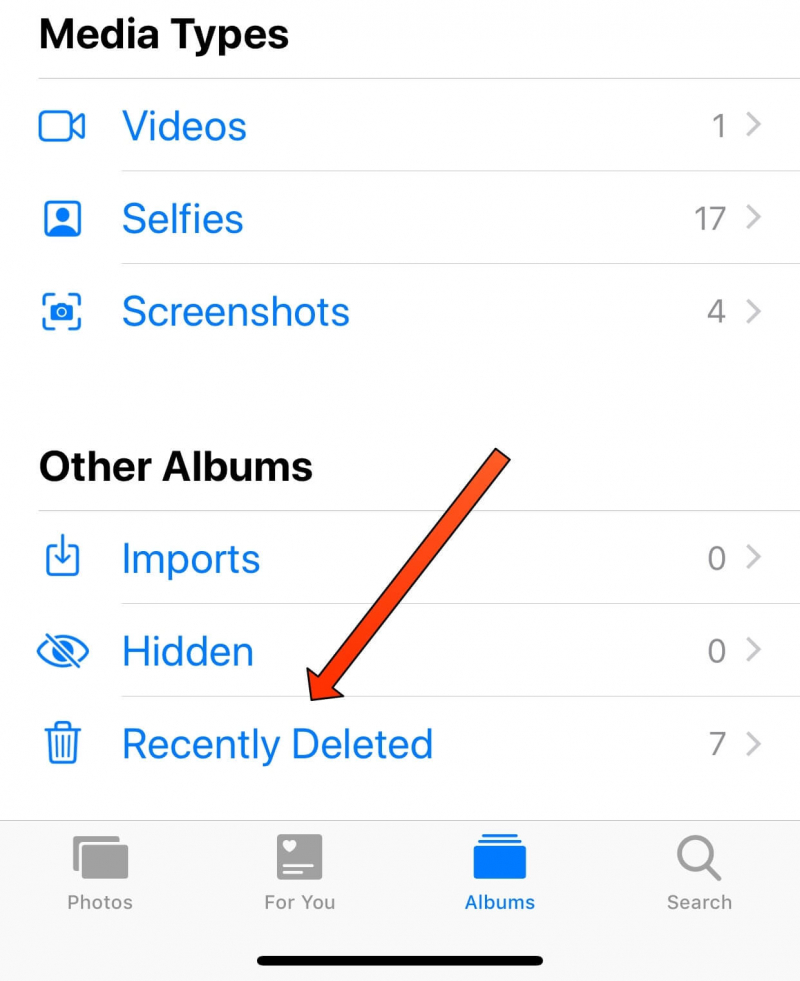
Una volta all'interno dell'album "Eliminati di recente", vedrai un elenco di foto eliminate. Tocca le foto che desideri recuperare. Per selezionare più foto, utilizzare il pulsante "Seleziona" nell'angolo in alto a destra. Dopo la selezione, toccare "Recuperare" per ripristinare le foto nella libreria fotografica principale.
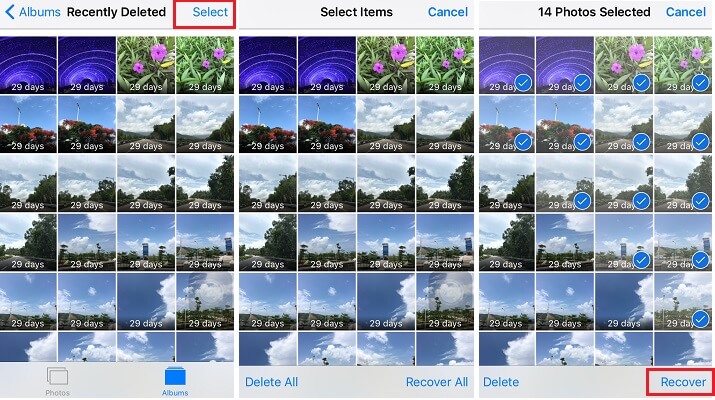
Ora che hai recuperato le foto, controlla l'app Calcolatrice per vedere se sono state ripristinate. A volte, le foto possono apparire in posizioni inaspettate e questo metodo garantisce di aver coperto le basi del recupero delle foto all'interno dell'ecosistema iPhone.
Questo metodo semplice può spesso risolvere le eliminazioni accidentali, ma se le tue foto non si trovano nell'album "Eliminate di recente", non temere: ci sono tecniche aggiuntive da esplorare nelle parti successive della nostra guida completa. Resta sintonizzato per continuare il tuo viaggio verso il recupero delle foto sull'app Calcolatrice del tuo iPhone.
Negli scenari in cui le foto dell'app Calcolatrice sono andate perse a causa di un malfunzionamento del dispositivo, di un aggiornamento del software o di altre circostanze impreviste, il ripristino da un backup di iTunes può essere una soluzione affidabile. Segui questi passaggi per recuperare le tue foto dall'app Calcolatrice:
Collega il tuo iPhone al computer che utilizzi per la sincronizzazione iTunes. Lanciare iTunes se non si apre automaticamente.
Una volta connesso, individua e seleziona l'icona del tuo iPhone in iTunes. Di solito si trova nell'angolo in alto a sinistra della finestra di iTunes.
Nella scheda "Riepilogo" troverai la sezione "Backup". Selezionare "Ripristinare il backup..." Questo ti chiederà di scegliere da un elenco di backup disponibili. Scegli il backup più recente che contiene le foto che desideri ripristinare.
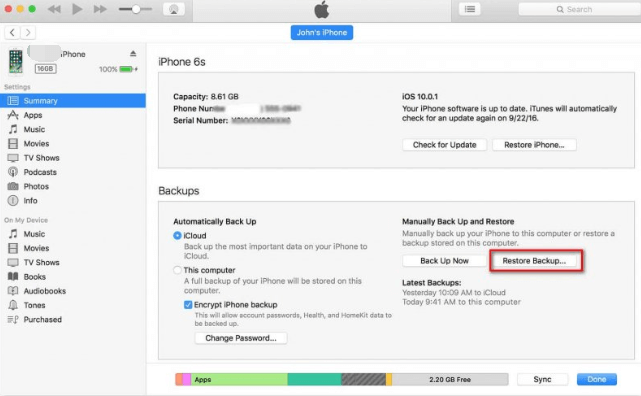
Fai clic su "Ripristina" e attendi il completamento del processo. Questa operazione potrebbe richiedere del tempo a seconda delle dimensioni del backup e della velocità della connessione Internet.
Una volta terminato il ripristino, il tuo iPhone si riavvierà. Controlla l'app Calcolatrice per vedere se le foto perse sono state ripristinate. È fondamentale notare che questo metodo sostituisce tutti i dati correnti sul dispositivo con i dati del backup selezionato.
Sebbene questo metodo recuperi efficacemente i dati persi, è essenziale eseguire backup regolari per assicurarti di avere la versione più recente dei tuoi dati archiviati. Nelle prossime sezioni della nostra guida, esploreremo metodi aggiuntivi per soddisfare diversi scenari di perdita di foto dall'app Calcolatrice sul tuo iPhone. Resta con noi mentre sveliamo nuove tecniche per il recupero completo delle foto.
se sei stato diligente nel eseguire il backup del tuo iPhone su iCloud, puoi sfruttare questo servizio cloud per recuperare le foto perse dall'app Calcolatrice. Segui questi passi:
Assicurati che sia stato eseguito il backup del tuo iPhone su iCloud. Vai su "Impostazioni" sul tuo iPhone, tocca il tuo ID Apple, quindi vai su "iCloud" e seleziona "Foto". Assicurati che "Foto di iCloud" sia attivato.
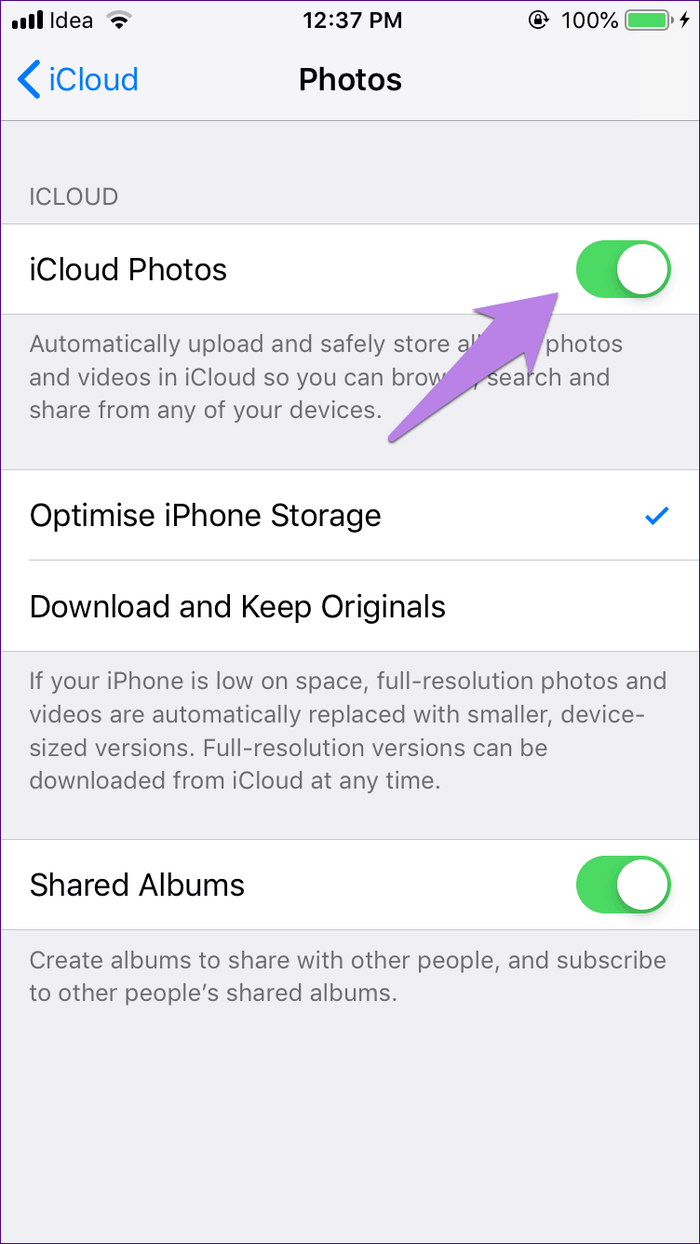
Prima di avviare il ripristino del backup iCloud, è consigliabile eseguire un ripristino delle impostazioni di fabbrica per eliminare eventuali problemi. Vai su "Impostazioni", tocca "Generale", scegli "Ripristina" e seleziona "Cancella contenuto e impostazioni".
Dopo il ripristino delle impostazioni di fabbrica, il tuo iPhone si riavvierà. Segui le istruzioni visualizzate sullo schermo per configurare il tuo dispositivo. Quando richiesto, seleziona "Ripristina da iCloud Backup".
Accedi al tuo account iCloud e scegli il backup che contiene le foto che desideri recuperare. Assicurati di scegliere il backup più recente che precede la perdita delle tue foto.
Consenti al tuo iPhone di completare il processo di ripristino. Questa operazione potrebbe richiedere del tempo a seconda della velocità della connessione Internet e delle dimensioni del backup.
Una volta terminato il ripristino, controlla l'app Calcolatrice sul tuo iPhone per confermare se le foto perse sono state recuperate con successo. Ripristino backup iCloud è un metodo efficace, soprattutto se esegui regolarmente il backup del tuo dispositivo sul cloud.
Resta sintonizzato per ulteriori approfondimenti e metodi mentre approfondiamo il mondo del recupero di foto su iPhone dall'app Calcolatrice. Il nostro viaggio per sbloccare e ripristinare i tuoi cari ricordi continua.
Se sincronizzi il tuo iPhone con un Mac, il file Finder l'utilità può essere un potente strumento per recuperare le foto perse dall'app Calcolatrice. Segui questi passi:
Usa un cavo USB per collegare il tuo iPhone al tuo Mac. Apri l'applicazione Finder sul tuo Mac.
Nella barra laterale del Finder, individua e fai clic sul tuo iPhone sotto "Sedi" sezione. Se richiesto, sblocca il tuo iPhone e fidati del computer.
Nell'interfaccia del tuo iPhone nel Finder, esplora le diverse sezioni, in particolare "File" e "Applicazioni". L'app Calcolatrice potrebbe archiviare le foto in una sezione separata all'interno di queste categorie.
Utilizza la barra di ricerca nel Finder per cercare nomi o tipi di file di foto specifici. Questo può aiutarti a individuare la posizione delle foto perse all'interno della struttura del Finder.
Una volta identificate le foto che desideri recuperare, copiale manualmente in una posizione sul tuo Mac. Ciò fornisce un ulteriore livello di sicurezza per le foto recuperate.
Dopo aver copiato le foto, controlla l'app Calcolatrice sul tuo iPhone per assicurarti che le immagini recuperate siano ora visibili.
L'utilizzo dell'utilità Finder su un Mac può essere particolarmente utile se desideri un approccio più pratico per individuare e recuperare file specifici. Questo metodo ti consente di navigare nella struttura dei file del tuo iPhone e recuperare le foto perse con precisione.
La nostra guida per recuperare foto dall'app Calcolatrice sul tuo iPhone è tutt'altro che finita. Unisciti a noi nella prossima sezione mentre esploriamo tecniche più avanzate per garantire che nessun ricordo venga lasciato indietro.
Se hai integrato Google Drive nel flusso di lavoro del tuo iPhone, può fungere da eccellente piattaforma per il recupero delle foto. Segui questi passi:
Assicurati che le tue foto siano impostate per la sincronizzazione con Google Drive. Apri l'app Google Drive sul tuo iPhone, tocca le tre linee orizzontali nell'angolo in alto a sinistra, vai su "Impostazioni" e assicurati "Foto"è attivato.
Accedi a Google Drive sul tuo computer tramite un browser web. Accedi con lo stesso account Google collegato al tuo iPhone.
In Google Drive, individua e fai clic su "Google Foto" nella barra laterale di sinistra. Qui è dove vengono archiviate le foto sincronizzate dell'iPhone.
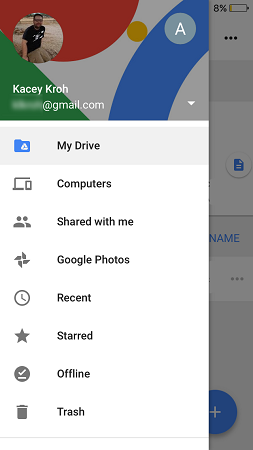
Utilizza la barra di ricerca in Google Drive per cercare foto specifiche. Google Foto organizza automaticamente le tue foto, facilitandone la ricerca. Una volta individuato, scarica le foto sul tuo computer.
Dopo aver scaricato le foto sul tuo computer, trasferiscile nuovamente sul tuo iPhone utilizzando metodi come e-mail, app di messaggistica o servizi cloud come iCloud.
Verifica che le foto recuperate vengano ora visualizzate nell'app Calcolatrice sul tuo iPhone.
L'utilizzo di Google Drive per il recupero delle foto è utile se preferisci soluzioni basate su cloud. Fornisce inoltre un ulteriore livello di backup per i tuoi preziosi ricordi.
FoneDog Recupero dati iOS è una soluzione software professionale supportata da iPhone 15 progettata per recuperare un'ampia gamma di tipi di dati, tra cui foto, messaggi, contatti e altro, direttamente dal tuo iPhone o dai backup iTunes/iCloud. La sua interfaccia intuitiva e le funzionalità avanzate lo rendono la scelta ideale per gli utenti che cercano una soluzione affidabile per recuperare i dati persi.
iOS Data Recovery
Recupera foto, video, contatti, messaggi, registri delle chiamate, dati di WhatsApp e altro.
Recupera i dati da iPhone, iTunes e iCloud.
Compatibile con gli ultimi iPhone e iOS.
Scarica gratis
Scarica gratis

Ecco i passaggi per usarlo:
Visita il sito Web ufficiale di FoneDog, scarica il software e segui le istruzioni visualizzate per installarlo sul tuo computer.
Avvia FoneDog iOS Data Recovery e collega il tuo iPhone al computer tramite un cavo USB. Il software rileverà automaticamente il tuo dispositivo.

Scegli "Foto" come tipo di dati da recuperare. Clicca su "Avvio scansione" per avviare il processo di scansione.
Una volta completata la scansione, FoneDog visualizzerà un'anteprima delle foto recuperabili. Seleziona le foto che desideri recuperare.
Clicca su "Ripristina" per salvare le foto sul tuo computer.

FoneDog iOS Data Recovery offre una soluzione affidabile ed efficiente per recuperare foto dall'app Calcolatrice sul tuo iPhone. La sua interfaccia intuitiva, la versatilità e le opzioni di ripristino selettive lo rendono una scelta eccezionale per gli utenti che cercano un processo di ripristino completo e diretto.
Nella parte finale della nostra guida, riassumeremo i punti chiave e offriremo ulteriori suggerimenti per garantire il corretto recupero delle tue foto. Resta sintonizzato mentre concludiamo la nostra esplorazione del recupero di foto dall'app Calcolatrice sul tuo iPhone.
Evitare la perdita di foto e screenshot dalle app per iPhone è fondamentale per preservare ricordi preziosi. Una strategia chiave è stabilire una routine per i backup regolari. Abilita iCloud Backup nelle impostazioni del tuo iPhone per eseguire automaticamente il backup del tuo dispositivo quando è connesso al Wi-Fi, bloccato e in carica. Ciò garantisce che le tue foto e i tuoi screenshot siano archiviati in modo sicuro nel cloud. Inoltre, considera l'utilizzo di iTunes o Finder per creare backup locali sul tuo computer, fornendo un ulteriore livello di protezione.
Inoltre, sfrutta la potenza di iCloud Photos abilitando la funzione nelle tue impostazioni. Questo sincronizza e archivia automaticamente le tue foto su tutti i tuoi dispositivi Apple, riducendo il rischio di perdita di dati in caso di danneggiamento o smarrimento del dispositivo. Per ulteriori opzioni di backup, esplora servizi cloud di terze parti come Google Foto, Dropbox o OneDrive, che ti consentono di archiviare le tue foto indipendentemente dall'ecosistema Apple.
Per evitare di eliminare accidentalmente foto o screenshot, fai attenzione alle tue azioni e fai attenzione quando gestisci i tuoi contenuti multimediali. Se un'app offre una funzionalità "cestino" o "cestino", approfittane per archiviare temporaneamente gli elementi eliminati prima che vengano rimossi definitivamente. Rivedi regolarmente le tue foto e i tuoi screenshot, eliminando solo ciò che è necessario per liberare spazio e valuta la possibilità di organizzarli in cartelle o album per una gestione più semplice.
Infine, mantieni aggiornato il tuo software iOS, poiché gli aggiornamenti spesso includono miglioramenti della sicurezza e della stabilità. Incorporando queste pratiche nella tua routine, puoi ridurre significativamente il rischio di perdere foto e screenshot dalle app del tuo iPhone, garantendo che i tuoi ricordi visivi rimangano al sicuro e accessibili.
Scrivi un Commento
Commento
iOS Data Recovery
Ci sono tre modi per recuperare i dati cancellati da un iPhone o iPad.
Scarica Gratis Scarica GratisArticoli Popolari
/
INTERESSANTENOIOSO
/
SEMPLICEDIFFICILE
Grazie! Ecco le tue scelte:
Excellent
Rating: 4.7 / 5 (Basato su 102 rating)